Heim >Software-Tutorial >mobile Applikation >Anleitung zum Aktivieren von 120 Frames im King of Thunder Simulator
Anleitung zum Aktivieren von 120 Frames im King of Thunder Simulator
- WBOYWBOYWBOYWBOYWBOYWBOYWBOYWBOYWBOYWBOYWBOYWBOYWBnach vorne
- 2024-01-13 15:15:111563Durchsuche
Thunder Simulator unterstützt mobile Spiele, die mit 120 Frames laufen, aber viele Freunde, die Honor of Kings spielen, wissen immer noch nicht, wie man 120 Frames einschaltet. Im Folgenden erfahren Sie, wie Sie 120 Frames in Thunder Simulator King of Glory einschalten , damit Sie mobile Spiele spielen können. Das Bild ist flüssiger und die Bedienung ist flüssiger! Für diejenigen, die es nicht wissen: Werfen wir einen Blick darauf!
So öffnen Sie 120 Frames im Thunderbolt Simulator King of Honor
Aktualisieren Sie zunächst die Thunderbolt-Simulator-Version auf die Version 4.0.83/3.113 oder 9.0 des Simulators
Klicken Sie dann auf die Einstellungen auf der rechten Seite des Simulators und wählen Sie die aus Modelleinstellungen und kopieren Sie Folgendes. Fügen Sie ein Modell einer Mobiltelefonmarke in den Simulator ein, speichern Sie die Einstellungen und starten Sie das Spiel neu. (Hinweis: Sie müssen die ASTC-Textureinstellungsoption des Simulators aktivieren. Sie ist standardmäßig aktiviert. Wenn es ausgeschaltet ist, aktivieren Sie diese Option wieder Marke: vivo Mobiltelefonmodell: V2218A
1. Öffnen Sie zuerst die Einstellungen, klicken Sie auf „Spieleinstellungen“ und aktivieren Sie das Kontrollkästchen neben „Hohe Bildrate aktivieren“
2. Klicken Sie dann auf „Modelleinstellungen“. unten;
3. Rufen Sie als Nächstes die Spieleinstellungen auf, wählen Sie hier „Extrem hoch“ aus und klicken Sie auf „Extrem hoch“. 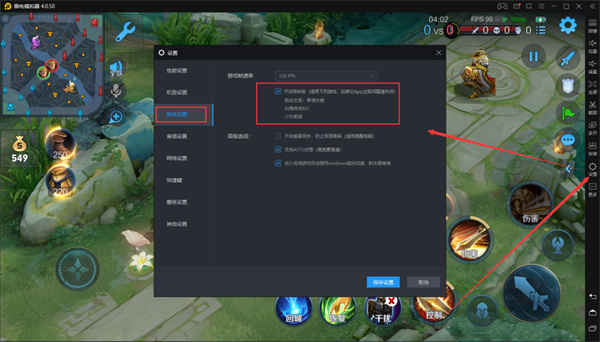
Das obige ist der detaillierte Inhalt vonAnleitung zum Aktivieren von 120 Frames im King of Thunder Simulator. Für weitere Informationen folgen Sie bitte anderen verwandten Artikeln auf der PHP chinesischen Website!
In Verbindung stehende Artikel
Mehr sehen- So machen Sie Fotos auf iOS ohne all die Nachbearbeitungsmüll auf iOS
- Sie können endlich Ihren Standard -Feed für Threads ändern
- Leitfaden zur Aufgabenauslösung des Ragnarok New Sailing City Commission Board
- Wie wird Kiwi TV berechnet und welche spezifische Betriebsmethode wird angewendet?
- Wie man zwei Kinder in der Qitian Academy bindet.

